Az ülések kezelése
Ülésszakok az Indicoban és azok használata
Egyszerűen fogalmazva, az ülésszakok egy módszert jelentenek a kapcsolódó hozzájárulások csoportosítására időrendi beosztás készítésekor. Példaként, egy konferencia felosztható egy üdvözlő ülésszakra, előadásoknak szentelt ülésszakra, workshop ülésszakra, stb.
Ebben a részben azt fogjuk tárgyalni, hogyan hozhatunk létre és kezelhetünk ülésszakokat a szervezők szemszögéből. Ha arra vagy kíváncsi, hogyan használják az ülésszakokat az időrend készítésekor, lásd ezt az oldalt.
Ülésszak típus létrehozása
Mielőtt ülésszakot hoznánk létre, először ülésszak típust hozunk létre. Az ülésszak típusok segíthetnek jobban szervezni az ülésszakjaidat, de csak akkor szükségesek, ha poszter ülésszakokat szeretnél használni (további részletekért lásd a időrend oldalt).
Új ülésszak típus létrehozásához navigálj egy esemény kezelőterületére, és válaszd ki az Ülésszakokat a Szervezés alatt.
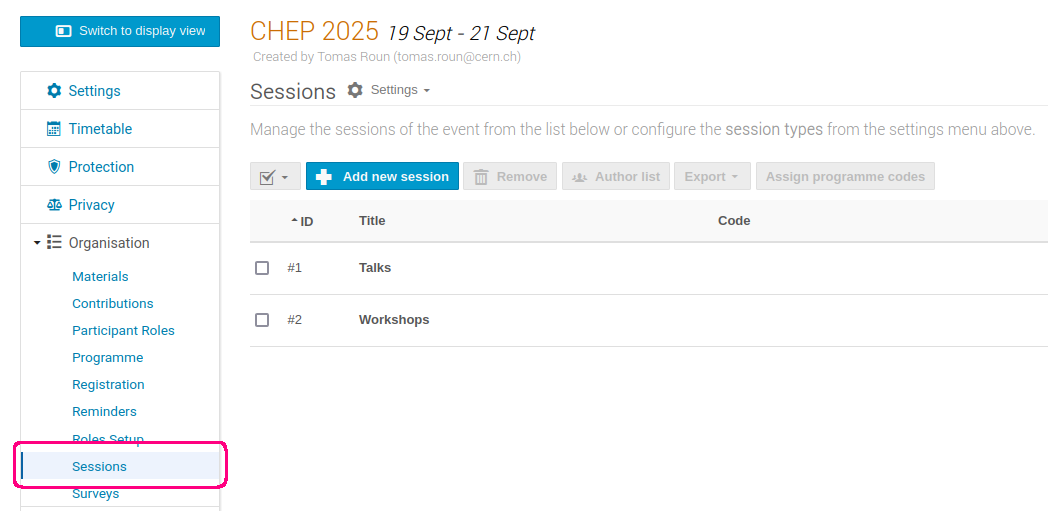
A tetején kattints a Beállítások-ra és válaszd ki az Ülésszak típusok-at a legördülő menüből.
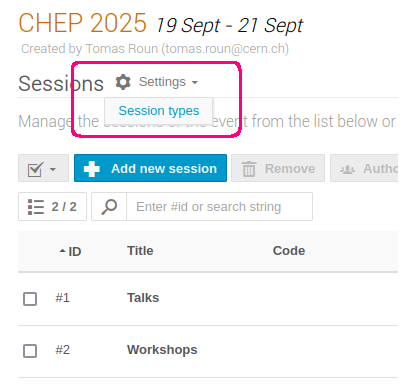
Az új párbeszédablakban kattints az Új ülésszak típus-ra és válassz nevet.
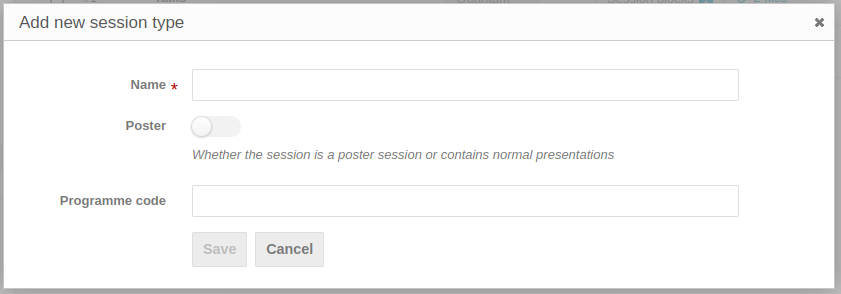
Ha bekapcsolod a Poszter funkciót, minden ilyen típusú ülésszak poszter ülésszakká válik. Poszter ülésszak időrendjének készítésekor az összes hozzájárulás automatikusan párhuzamosan lesz ütemezve ugyanazzal a kezdési idővel és időtartammal. További információért a ülésszak blokkokról és poszter ülésszakokról lásd a időrend oldalt.
Ülésszak létrehozása
Ülésszak létrehozásához navigálj egy esemény kezelőterületére, és válaszd ki az Ülésszakokat a Szervezés alatt. Ez az oldal mutatja az összes ülésszakod listáját. Új ülésszak létrehozásához kattints az Új ülésszak hozzáadása-ra a felső menüben.
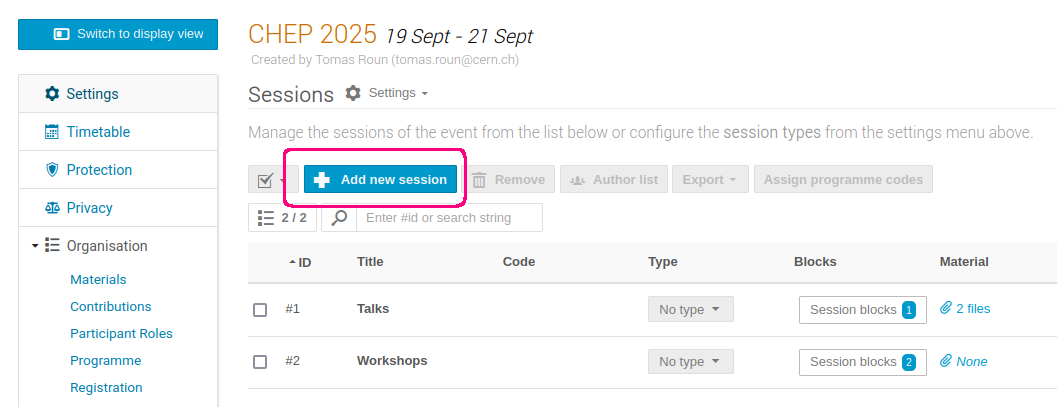
A párbeszédablakban töltsd ki a címet és opcionálisan a többi mezőt is. A Típus mezőben a legördülő menüből választhatsz az ülésszak típusok közül, amiket korábban hoztál létre. Az Alapértelmezett hozzájárulás időtartama mező szabályozza azoknak a hozzájárulásoknak az alapértelmezett időtartamát, amiket ebbe az ülésszakba ütemezel. Választhatsz alapértelmezett helyszínt is az ülésszak blokkjai számára ebben az ülésszakban. A rendelkezésre álló helyszínek a Helyfoglalási modulból származnak. Ha nem választasz helyszínt, az esemény helyszíne lesz az alapértelmezett helyett. Miután kitöltötted a párbeszédablakot, kattints a Mentés-re az ülésszak létrehozásához.

Az ülésszakot később is szerkesztheted a ülésszak jobb oldalán található ceruza ikonra kattintva:
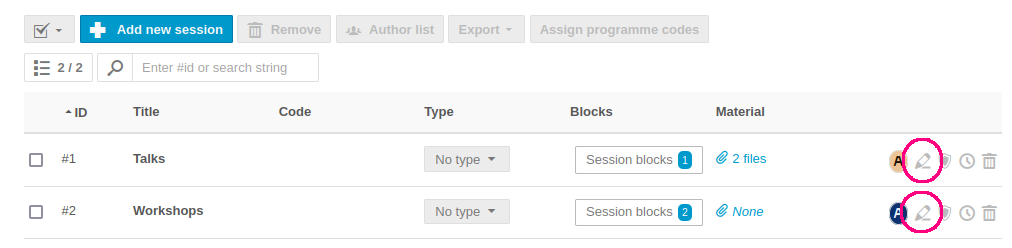
Ülésszak kezelése
Miután létrehoztál egy ülésszakot, látni fogod azt hozzáadva az ülésszakok listájához. A listából gyorsan megváltoztathatod az ülésszak típusát. Egy ülésszak típus teljes eltávolításához egyszerűen kattints újra a típusra, ami kiválasztatlan állapotba helyezi azt.
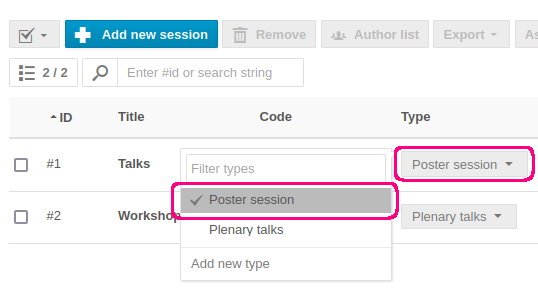
Az egyes ülésszakokban ütemezett ülésszak blokkokat a Blokkok oszlopban láthatod. Anyag feltöltéséhez az ülésszakhoz kattints a Anyag oszlopban található linkre. Ez felhoz egy párbeszédablakot, ahol fájlokat tölthetsz fel az ülésszakhoz. Vegyük figyelembe, hogy ez hozzáadja a fájlokat az egész ülésszakhoz, nem egy ülésszak blokkhoz.
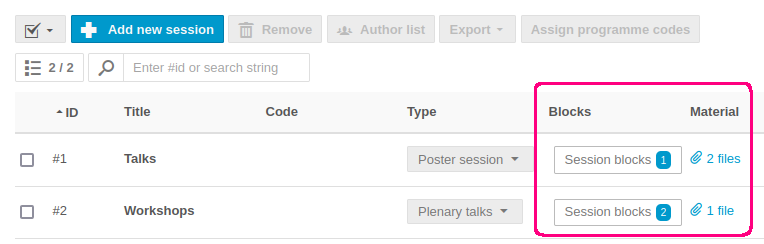
A feltöltött fájlok láthatók lesznek az esemény időrendjében minden ahhoz az ülésszakhoz tartozó ülésszak blokkban. A fájlok elérhetők lesznek az ülésszak részleteiben is, a Bemutatási anyagok alatt.
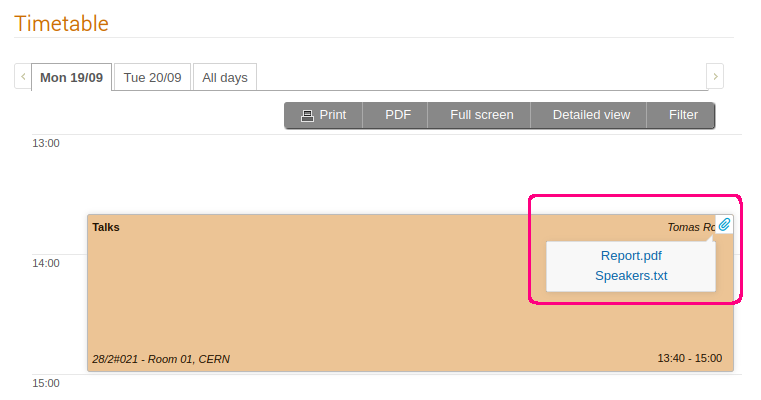
Egy adott ülésszak időrendjének megtekintéséhez kattints a jobb oldalon található óra ikonra:
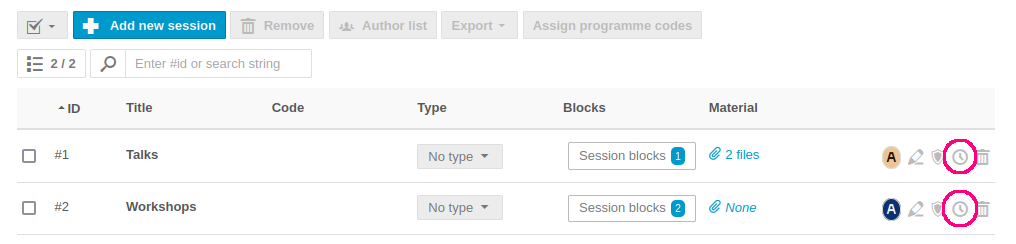
Az ülésszak törléséhez kattints a kukára. Figyelembe véve, hogy az ülésszak törlése törli az összes ülésszak blokkját és leveszi az ütemezést minden bennük lévő hozzájárulásról.
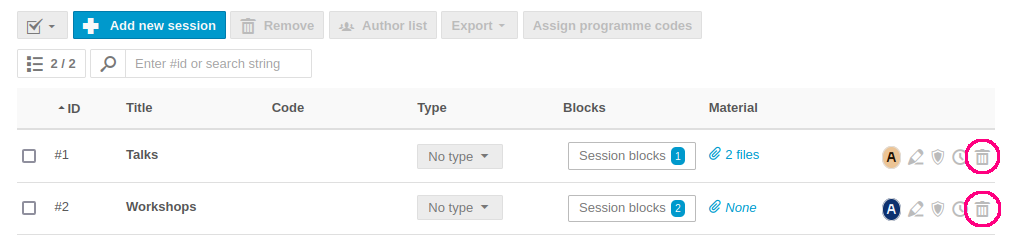
Alapértelmezés szerint az eseménymenedzserek kezelhetik az ülésszak összes aspektusát - szerkeszthetik az adatokat és kezelhetik az ülésszak blokkokat és hozzájárulásokat. Ha szeretnéd, hogy további felhasználók is képesek legyenek egy ülésszak kezelésére, kattints a pajzs ikonra:
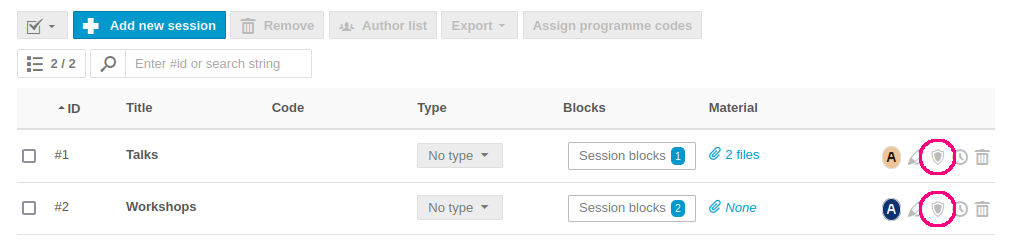
Az új párbeszédablakban kiválaszthatod, ki másik képes legyen kezelni az ülésszakot. Választhatsz teljes kezelési jogokat, ami teljes kontrollt ad az ülésszak felett, vagy csak Koordinációs jogokat adhatsz.
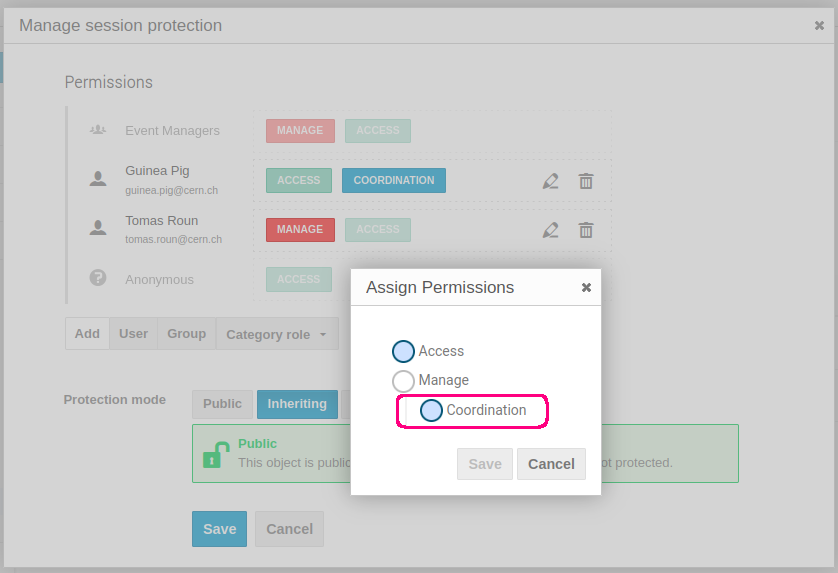
Az úgynevezett ülésszak koordinátorok alapértelmezés szerint megtekinthetik az ülésszak adatokat, ütemezhetik a hozzájárulásokat és szüneteket hozhatnak létre. Az ülésszak koordinátoroknak további jogok is adhatók az esemény fő Védelem oldaláról az Ülésszak koordinátori jogok alatt.
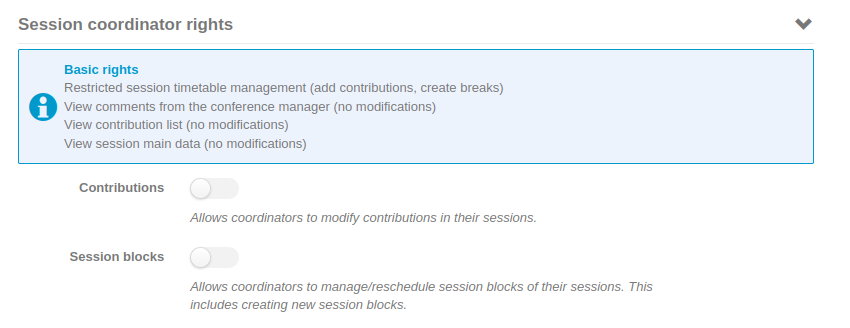
A Hozzájárulások kapcsolójának bekapcsolásával az ülésszak koordinátorok képesek lesznek módosítani a hozzájárulásokat az ülésszakaikban. Az Ülésszak blokkok bekapcsolásával az ülésszak koordinátorok képesek lesznek az ülésszak blokkokat kezelni, beleértve újak létrehozását is.
Bárki, akit kifejezetten kijelöltek legalább egy ülésszak menedzserének vagy koordinátorának, képes lesz kezelni az ülésszakokat az esemény főoldaláról az Én ülésszakjaim alatt:
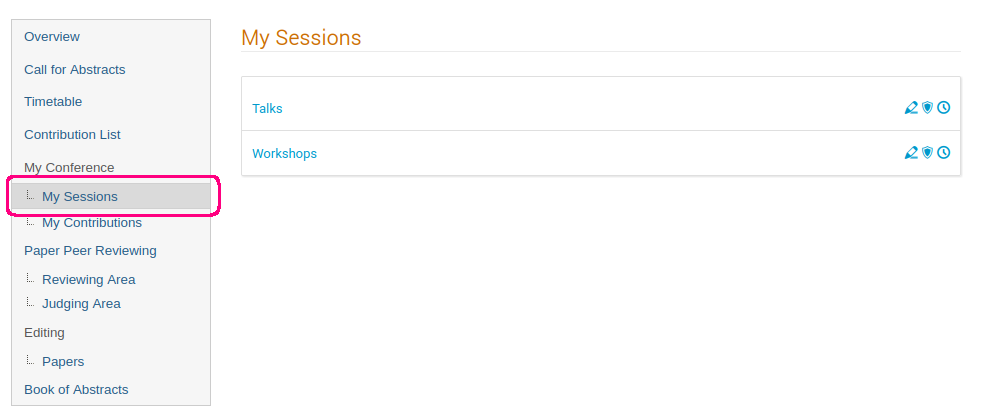
Az ülésszak koordinátorok és konvenerök közötti különbség
Bár az ülésszak koordinátorok és konvenerök mind az ülésszakokkal állnak kapcsolatban, van közöttük egy különbség. Az ülésszak koordinátorok olyan szerepkört töltenek be, amely extra jogokkal jár. Kezelhetik az ülésszakaikat, és jogosultságaik mértéke a korábban említett Ülésszak koordinátori jogok-tól függ.
Másrészt, az ülésszak konvenerök inkább hasonlítanak a hozzájárulások előadóihoz abban az értelemben, hogy nem szereznek extra jogokat az ülésszak felett. Az ülésszak konvenerök egyszerűen csak azok az emberek, akik megjelennek az időrendben az ülésszak blokkok jobb felső sarkában:
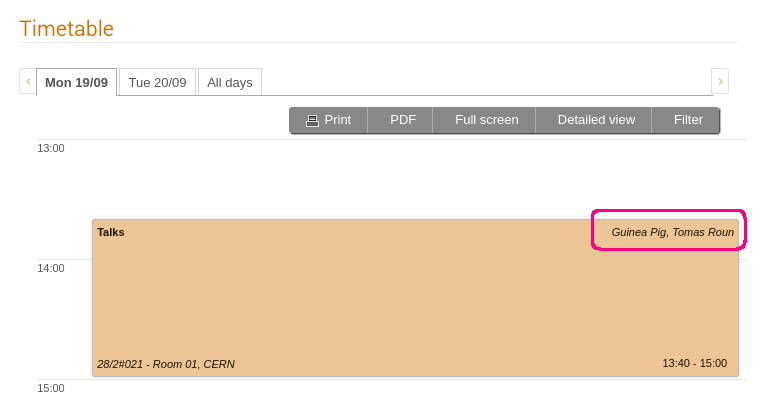
Lásd a időrend oldalt, hogy megtanuld, hogyan rendelj konveneröket az ülésszak blokkokhoz.